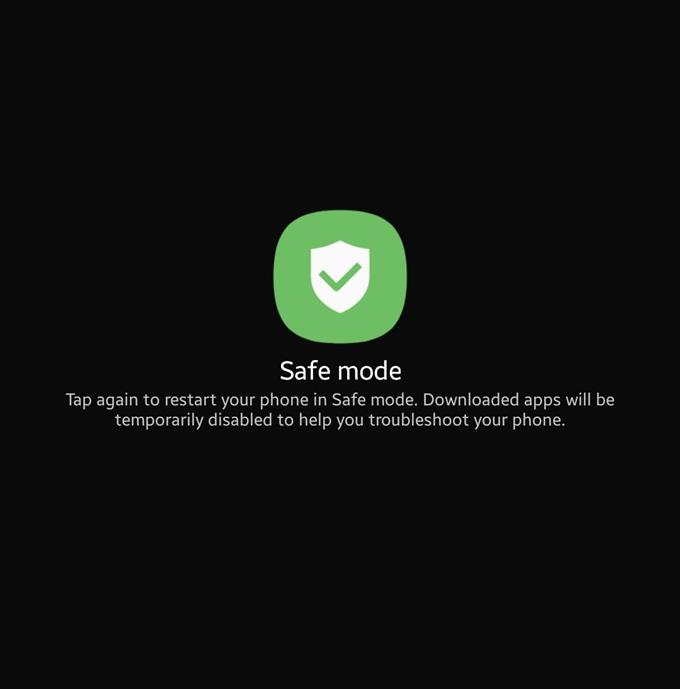Alcuni utenti Samsung potrebbero rendersi conto che il loro dispositivo non si avvia o si blocca nel logo Samsung a seguito di un aggiornamento. Per alcuni, il problema del loop di avvio può verificarsi dopo aver manomesso il software mediante il rooting. Qualunque sia la causa, di solito è difficile affrontare il problema del loop di avvio se non si ha familiarità con Android.
Boot loop è il termine utilizzato nella comunità Android per indicare la condizione di un dispositivo Android che non si avvia normalmente e continua invece a eseguire un ciclo di avvio. Per i dispositivi Samsung, ciò può anche significare che il dispositivo è bloccato nella schermata del logo Samsung.
Se hai a che fare con questo problema sul tuo telefono o tablet Samsung, ci sono due possibili soluzioni che puoi provare. Scopri cosa devi fare di seguito.
Risoluzione dei problemi relativi al loop di avvio su Samsung
È possibile risolvere il problema del loop di avvio su qualsiasi dispositivo Samsung riavviando in modalità provvisoria o eseguendo un ripristino hardware o master.
- Riavvia in modalità provvisoria.
Alcune app possono causare errori di avvio in alcuni dispositivi Samsung. Se il tuo telefono o tablet Samsung si è rifiutato di caricarsi o avviarsi dopo aver aggiunto un’app, disinstallarla potrebbe essere d’aiuto. Tuttavia, se non hai aggiunto alcuna app prima di notare il problema, è possibile che sia già stata installata un’app. Puoi comunque verificare se una delle tue app di terze parti sta causando l’interruzione completa dell’accensione del dispositivo riavviando in modalità provvisoria.
Come la modalità provvisoria nei computer Windows, la modalità provvisoria Android viene utilizzata come strumento per verificare se un’applicazione di terzi interferisce con il sistema operativo o altre app. Quando il tuo Samsung funziona in modalità provvisoria, è consentito eseguire solo quelle preinstallate, le app originariamente fornite con il sistema operativo. Se il tuo telefono funziona normalmente, il che significa che si avvia correttamente, solo in modalità provvisoria, c’è sicuramente un problema con l’app di terze parti.
Scopri come utilizzare la modalità provvisoria per verificare la presenza di app di terze parti o malware in questo post.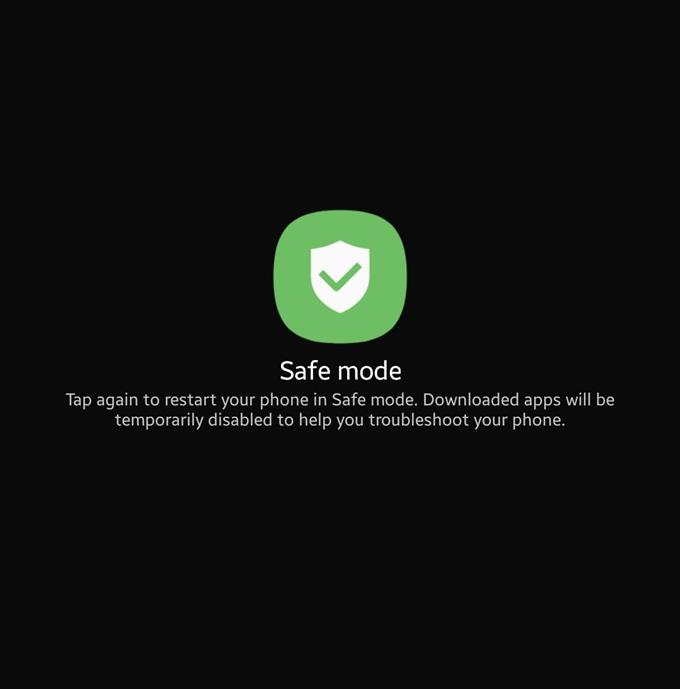
- Pulisci dispositivo con Ripristino generale (Ripristino delle impostazioni di fabbrica).
Nel caso in cui il telefono non si riavvii affatto in modalità provvisoria o se non accade nulla quando è attivata la modalità provvisoria, non hai altre opzioni se non quella di eseguire un hard reset o un ripristino master. Esistono due modi per eseguire un ripristino delle impostazioni di fabbrica, uno tramite Impostazioni e l’altro tramite la combinazione di pulsanti hardware o la Modalità di ripristino.
Poiché non è possibile accedere al menu Impostazioni se il tuo Samsung non si avvia, l’unico modo per ripristinare le impostazioni di fabbrica è tramite la modalità di ripristino.
Scopri come eseguire un ripristino generale o un ripristino delle impostazioni predefinite in questo post.
NOTA: Proprio come nel normale ripristino delle impostazioni di fabbrica, un ripristino generale tramite la modalità di ripristino cancellerà i tuoi dati personali. Non sarà possibile ripristinare i file dopo questo ripristino.
Letture consigliate:
- Come risolvere la videochiamata che non funziona su Samsung (Android 10)
- Come correggere la ricarica wireless Samsung non funziona (Android 10)
- Come risolvere il problema con la fotocamera Samsung è sfocato (Android 10)
- Come correggere i dati mobili che non funzionano su Samsung (Android 10)